Пошаговое руководство: Как перемещать и копировать файлы на Samsung Galaxy S21
Как перемещать и копировать файлы между папками на Samsung Galaxy S21 Если вы являетесь гордым владельцем Samsung Galaxy S21, вы знаете, как важно …
Читать статью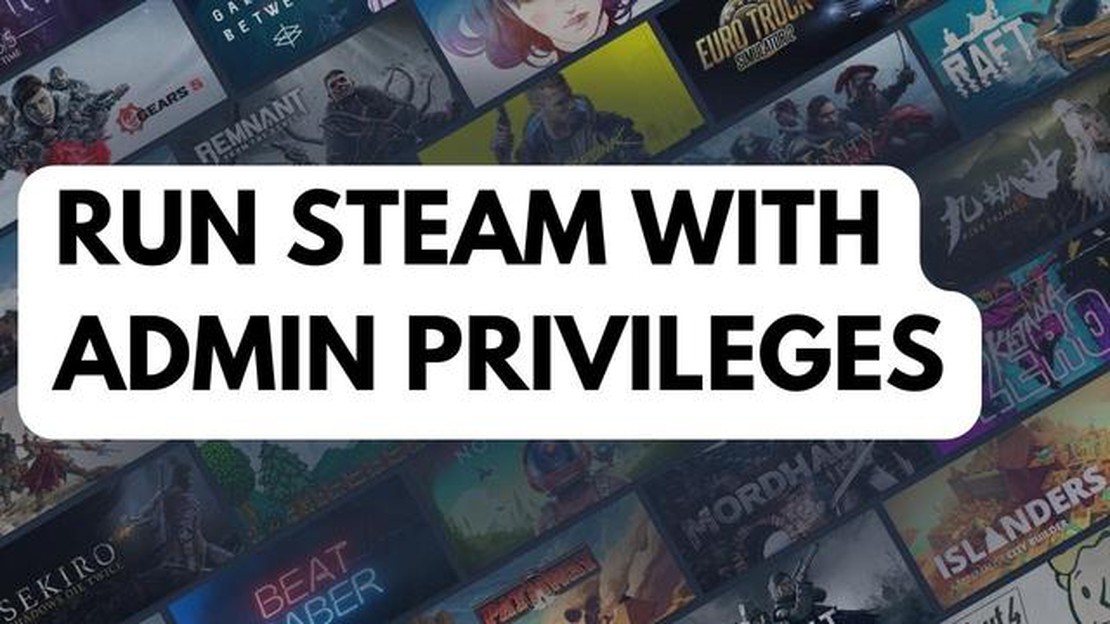
Steam - это популярная игровая платформа, позволяющая пользователям загружать и играть в самые разнообразные видеоигры. Однако иногда для доступа к некоторым функциям или установки некоторых игр в Steam требуются права администратора на компьютере. Если у вас нет прав администратора, вы можете столкнуться с проблемами, которые не позволят вам в полной мере насладиться игровым процессом.
В этом пошаговом руководстве мы расскажем, как запустить Steam с правами администратора, чтобы получить доступ ко всем функциям и играм без каких-либо ограничений. Следуя этим инструкциям, вы сможете наслаждаться беспрепятственным игровым процессом в Steam.
Шаг 1: Найдите ярлык Steam.
Для начала найдите ярлык Steam на рабочем столе или в меню “Пуск”. Щелкните правой кнопкой мыши на ярлыке и выберите в контекстном меню пункт “Свойства”. В результате откроется новое окно со свойствами ярлыка Steam.
Шаг 2: Откройте вкладку “Совместимость “.
В окне свойств ярлыка Steam перейдите на вкладку “Совместимость”. Эта вкладка содержит различные настройки, связанные с совместимостью приложения Steam. Найдите раздел “Уровень привилегий” и установите флажок “Запускать эту программу от имени администратора”.
Шаг 3: Применить изменения.
Установив флажок “Запускать Steam от имени администратора”, нажмите кнопку “Применить” в нижней части окна свойств. Это позволит сохранить изменения, внесенные в ярлык.
Шаг 4: Запуск Steam с правами администратора.
Теперь, когда Steam настроен на работу от имени администратора, можно запустить приложение с помощью измененного ярлыка. Дважды щелкните на ярлыке, чтобы открыть Steam, и теперь у вас должны быть административные привилегии при работе с платформой.
Примечание: Важно помнить, что запуск Steam с правами администратора может открыть доступ к некоторым функциям и играм, требующим таких прав. Однако всегда рекомендуется проявлять осторожность при предоставлении административного доступа любому приложению, поскольку это может нарушить безопасность системы. Предоставляйте права администратора только надежным приложениям и источникам информации.
Читайте также: Как исправить код ошибки Roblox 285 (Обновлено 2023) - простые шаги
Выполнив эти простые действия, вы сможете легко запустить Steam с правами администратора, обеспечив себе полный доступ ко всем функциям и играм на этой платформе. Теперь вы сможете наслаждаться любимыми играми без каких-либо ограничений!
Чтобы запустить Steam от имени администратора, выполните следующие действия:
Запуская Steam от имени администратора, вы предоставляете приложению повышенные привилегии, которые могут быть полезны в некоторых ситуациях. Запуск Steam от имени администратора может помочь решить проблемы совместимости, установить или обновить игры, получить доступ к некоторым системным файлам и настройкам.
Важно отметить, что запускать Steam от имени администратора следует с осторожностью. Несмотря на то что в некоторых случаях он может быть полезен, при его использовании без должной осторожности или с неизвестными файлами или приложениями система может подвергнуться риску безопасности.
Читайте также: Узнайте, может ли Galaxy S22 измерять частоту сердечных сокращений
Запуск Steam с правами администратора имеет ряд преимуществ и может быть необходим в некоторых ситуациях. Вот некоторые причины, по которым вы можете захотеть запустить Steam с правами администратора:
Важно отметить, что запускать Steam с правами администратора следует с осторожностью. Предоставление административных прав любому приложению может повысить риски безопасности. Убедитесь в том, что вы доверяете источнику приложения, и запускайте Steam от имени администратора только в случае необходимости.
Если у вас возникли проблемы с запуском Steam или проблемы во время игры, запуск Steam с правами администратора часто позволяет решить эти проблемы. Ниже приведено пошаговое руководство, как это сделать:
Запуск Steam с правами администратора дает ему повышенные права, позволяющие получить доступ к определенным системным ресурсам, необходимым для нормальной работы. Это может помочь решить такие проблемы, как сбои в игре, ошибки установки или проблемы с функциями оверлея Steam.
Однако важно отметить, что запускать любые приложения с правами администратора следует с осторожностью. Повышение привилегий приложения может увеличить вероятность нанесения вреда системе при заражении ее вредоносным или иным программным обеспечением. Поэтому при загрузке и установке игр и приложений всегда рекомендуется соблюдать осторожность и пользоваться проверенными источниками.
Кроме того, запуск Steam с правами администратора обычно используется в качестве меры по устранению неполадок, а не как постоянное решение. Если вы постоянно сталкиваетесь с проблемами в работе Steam, возможно, необходимо устранить основную проблему, например обновить драйверы, проверить файлы игры или проверить, не конфликтует ли она с другим программным обеспечением.
Следуя этому пошаговому руководству, вы сможете легко запустить Steam с правами администратора и, возможно, решить возникшие проблемы. Не забывайте соблюдать осторожность и повышать привилегии только для доверенных приложений из надежных источников.
Запуск Steam с правами администратора позволяет получить полный контроль над программой и доступ ко всем ее функциям. Это особенно полезно, если вам необходимо внести изменения в системные настройки или установить/обновить игры, требующие административных прав.
По умолчанию Steam предназначен для работы без прав администратора, чтобы обеспечить безопасность компьютера. Если не соблюдать осторожность, запуск программ с правами администратора может подвергнуть систему риску. Поэтому для запуска Steam с правами администратора необходимо выполнить следующие действия.
Запуск Steam с правами администратора может подвергнуть вашу систему риску безопасности, если вы не будете соблюдать осторожность. В целом это безопасно, если соблюдать осторожность и выполнять только необходимые изменения или установки. Убедитесь в том, что вы доверяете источнику любых обновлений или установок, и поддерживайте антивирусное программное обеспечение в актуальном состоянии для защиты от любых потенциальных угроз.
Как перемещать и копировать файлы между папками на Samsung Galaxy S21 Если вы являетесь гордым владельцем Samsung Galaxy S21, вы знаете, как важно …
Читать статьюКак заблокировать детей в Nintendo Switch eShop| Включить пароль | Новинка 2023 года Консоль Nintendo Switch стала популярным выбором среди геймеров …
Читать статьюКак победить в перестрелке в call of duty: modern warfare? Call of Duty: Modern Warfare - одна из самых популярных игр в жанре шутер от первого лица. …
Читать статьюКоролевство под огнем 2 здесь. Королевство под огнем 2 – это захватывающая онлайн-игра, которая перенесет вас в удивительный мир фэнтези. В этой игре …
Читать статьюКак поделиться своей библиотекой игр Steam с семьей или друзьями в 2023 году Обмен библиотекой игр Steam с семьей и друзьями никогда не был таким …
Читать статьюКак показать или скрыть библиотеки в windows 11/10. Библиотеки в операционной системе Windows представляют собой специальные папки, которые собирают …
Читать статью